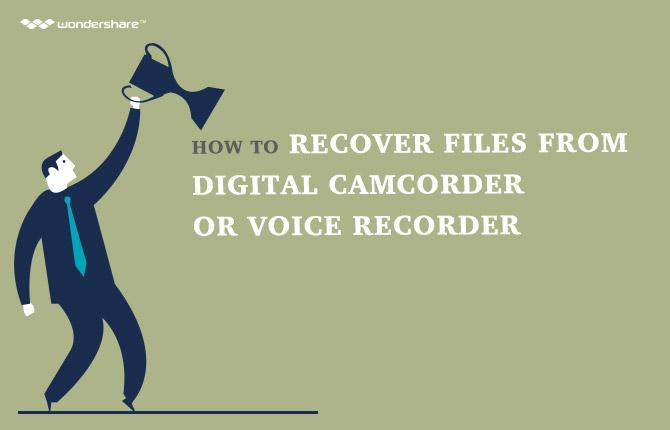- मी माझ्या जलद स्वरूपित USB पासून डेटा पुनर्प्राप्त करू शकता?
- जलद स्वरूप नंतर डेटा पुनर्प्राप्त 3 पायऱ्या
1 मी माझ्या जलद स्वरूपित USB पासून डेटा पुनर्प्राप्त करू शकता?
हॅलो, मी जलद माझ्या रूपण PNY USB फ्लॅश ड्राइव्ह चुकून. आता मी USB पासून माझा सर्व डेटा पुनर्प्राप्त करू इच्छिता. मला कृपया कोण मदत करू शकतो?
होय, स्टोरेज साधन अपघाती जलद स्वरूप आपण त्या डिव्हाइसवर अनेक महत्त्वाच्या फायली होते की लक्षात नाही, विशेषत: जेव्हा एक डोकेदुखी खरोखर आहे. आपण जलद स्वरूप डेटा पुनर्प्राप्त कसे करावे ते आश्चर्य जाऊ शकते. पण हार्ड आपण कल्पना असते म्हणून नाही. सत्य नवीन फाइल ती पुन्हा खोडून होईपर्यंत आपल्या स्वरूपित डेटा आपल्या स्टोरेज साधनावर अजूनही आहे.
त्यामुळे, आपण आपल्या स्वरूपित स्टोरेज साधन नवीन डेटा टाकल्यावर थांबा आणि आपण मदत द्रुत स्वरूप पुनर्प्राप्ती कार्यक्रम शोधणे आवश्यक आहे. Wondershare: येथे मी तुमच्यासाठी शिफारस आवडेल काय आहे डेटा पुनर्प्राप्ती , किंवा Wondershare मॅक डेटा पुनर्प्राप्ती . ही द्रुत स्वरूप पुनर्प्राप्ती कार्यक्रम जवळजवळ सर्व स्टोरेज साधने, संगणक, बाह्य हार्ड ड्राइव्ह, USB फ्लॅश ड्राइव्ह, मेमरी कार्ड, पेन ड्राइव्ह, इ आपण फक्त आपल्या स्वरूपित फोटो, व्हिडिओ, ऑडिओ फायली, दस्तऐवज पुनर्प्राप्त करण्यासाठी काही सोप्या क्लिक करणे आवश्यक आहे समावेश समर्थन आणि हे आश्चर्यकारक साधन वापरून अधिक.
आता Wondershare जलद स्वरूप पुनर्प्राप्ती चाचणी आवृत्ती मिळवा. आपल्या संगणकावर योग्य आवृत्ती डाउनलोड करा.

- सुरक्षितपणे आणि पूर्णपणे प्रभावीपणे कुठल्याही स्टोरेज साधनात पासून फाटलेल्या किंवा हटविले फाइल, फोटो, ऑडिओ, संगीत, ईमेल पुनर्प्राप्त.
- कचरा पेटी, हार्ड ड्राइव्ह, मेमरी कार्ड, फ्लॅश ड्राइव्ह, डिजिटल कॅमेरा आणि कॅमकॉर्डर डेटा पुनर्प्राप्ती समर्थन.
- वेगवेगळ्या घटनांमध्ये अंतर्गत अचानक हटवणे, स्वरूपण, हार्ड ड्राइव्ह भ्रष्टाचार, व्हायरस हल्ला, प्रणाली क्रॅश डेटा पुनर्प्राप्त करण्यासाठी समर्थन.
- पुनर्प्राप्ती करण्यापूर्वी पूर्वावलोकन आपण पसंतीचा पुनर्प्राप्ती करण्यास परवानगी देते.
- समर्थित ओएस: विंडोज 10/8/7 / XP / Vista, Mac OS X (Mac OS X 10.6, 10.7 आणि 10.8, 10.9, 10.10 योस्माइट, 10.10, 10.11 एल कॅपिटनच्या, 10.12 सिएरा) iMac, MacBook, मॅक वर प्रो इ
2 जलद स्वरूप नंतर डेटा पुनर्प्राप्त 3 पायऱ्या
आता Wondershare डेटा पुनर्प्राप्ती विंडोज आवृत्ती जलद स्वरूप पुनर्प्राप्ती प्रक्रिया द्या. आपण Mac वापरत असल्यास, आपण Mac आवृत्ती समान पावले पुनर्प्राप्ती करू शकता.
पाऊल 1. फाइल प्रकार निवडा
जलद स्वरूप नंतर डेटा पुनर्प्राप्त करण्यासाठी, आपण प्रारंभ करू पर्याय "सर्व फाइल प्रकार" निवडा जाऊ शकता.

स्वरूपित डेटा पाऊल 2. स्कॅन
येथे कार्यक्रम कनेक्ट केलेल्या बाह्य स्टोरेज साधने समावेश आपल्या संगणकावर सर्व विभाजने करतील. आपण फक्त एक आपण जलद रूपण निवडा आणि क्लिक करा "प्रारंभ" त्यावर गमावलेला डेटा स्कॅन करणे आवश्यक आहे.
टीप: आपण एक द्रुत स्वरूपित बाह्य संचयन डिव्हाइसवर डेटा पुनर्प्राप्त करू इच्छित असल्यास, कृपया तो आपल्या संगणकावर तसेच कनेक्ट करता येते याची खात्री करा.

आपण खोल स्कॅन जाऊ शकता द्रुत स्कॅन आपल्या फाटलेल्या फाइली करू शकत नाही.

पाऊल 3. जलद स्वरूपात डेटा पुनर्प्राप्त
सर्व पुन: डेटा "फाइल पहा" किंवा "वृक्ष पहा" वर्गातील प्रदर्शित केले जाईल. आपण फक्त "पुनर्प्राप्त" बटण आपल्या संगणकावर जतन करण्यासाठी आपण पुन्हा हक्क जात आहेत या फायली निवडा आणि क्लिक करा करणे आवश्यक आहे.

टीप: कृपया पुनर्प्राप्ती त्यांच्या मुळ स्थान परत फायली ठेवू नका.
Whakaora Video
- 1 Whakaora momo Video rerekē +
- 2 Whakaora Video i Tauari rerekē +
- 3 Video Tapia +